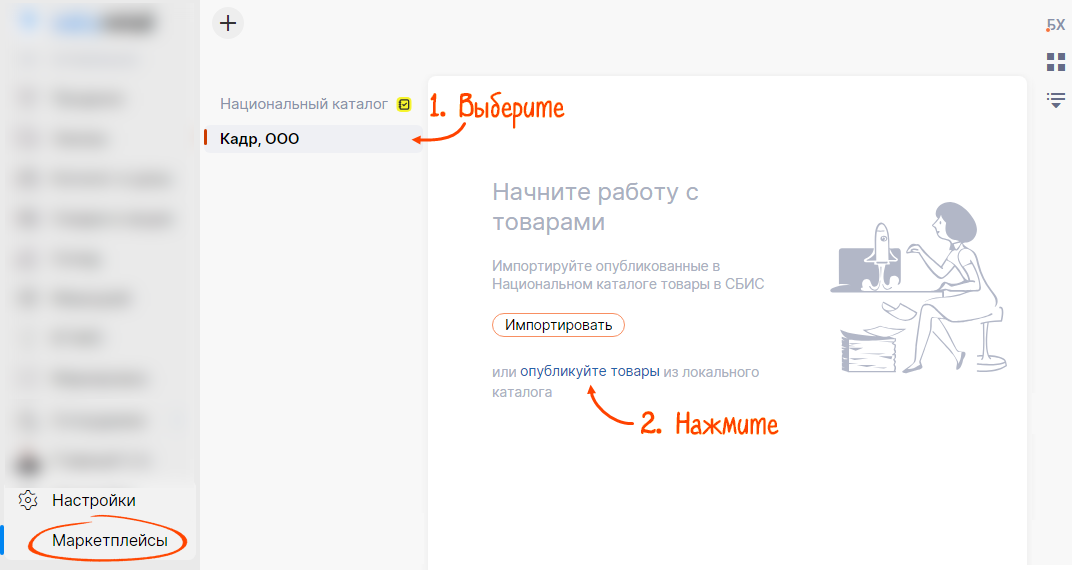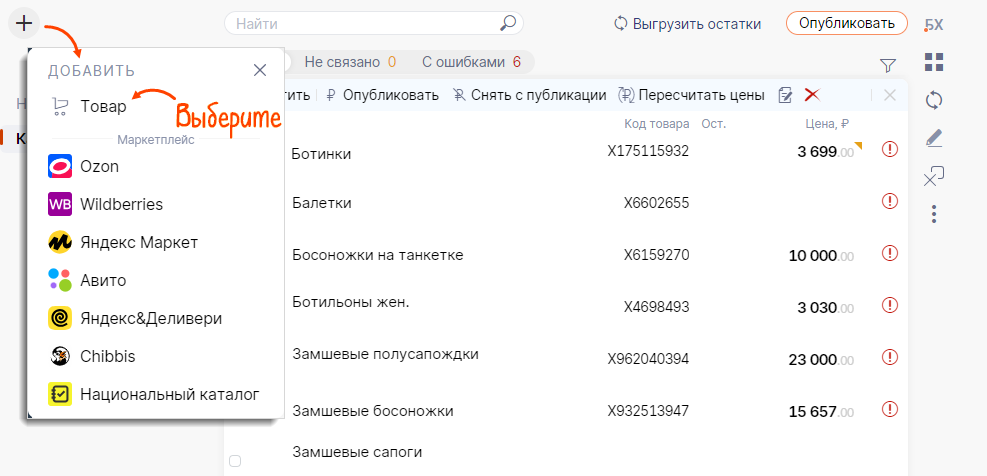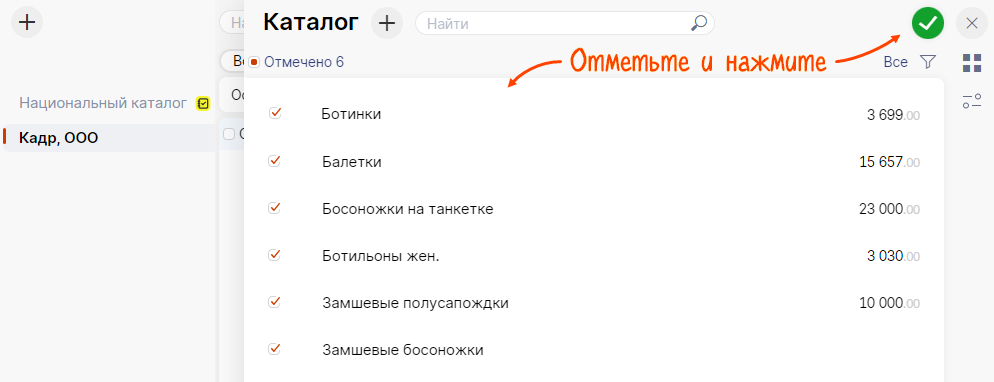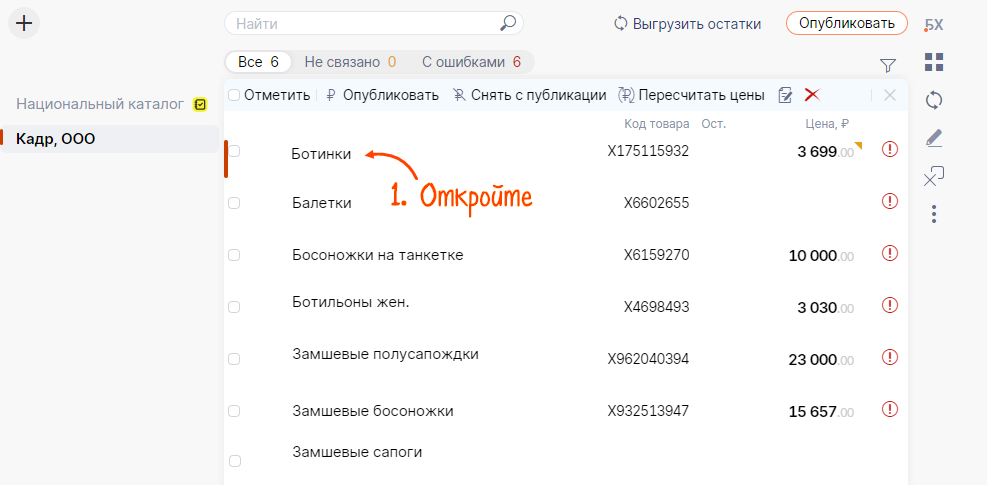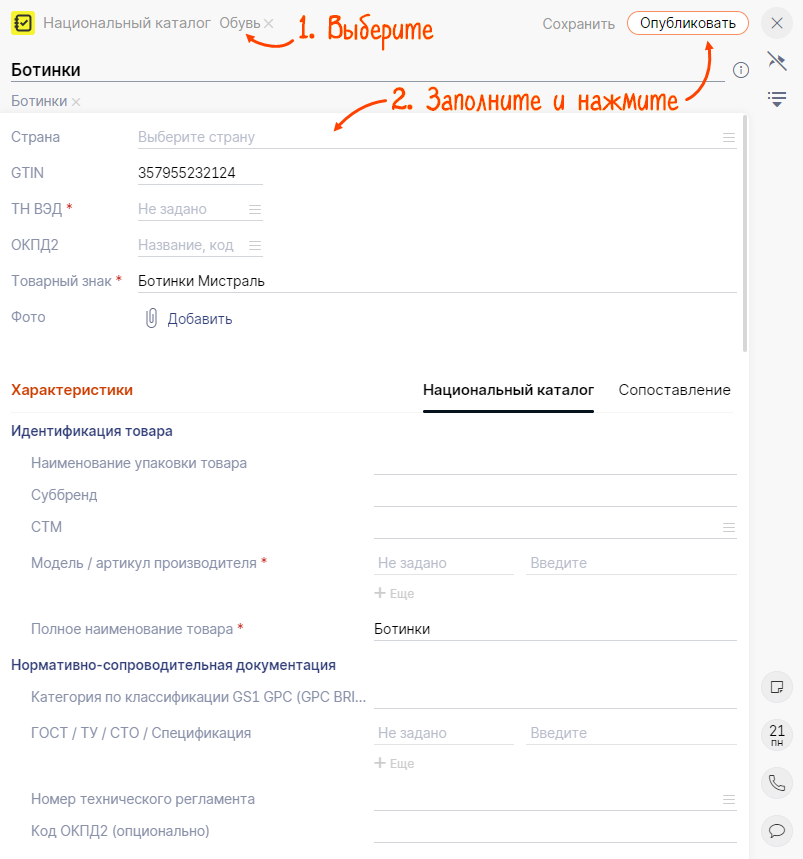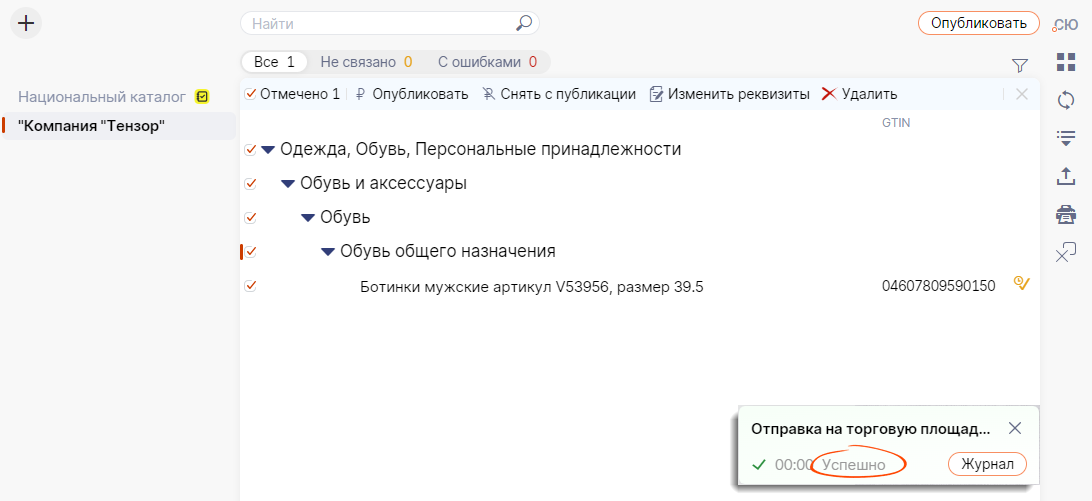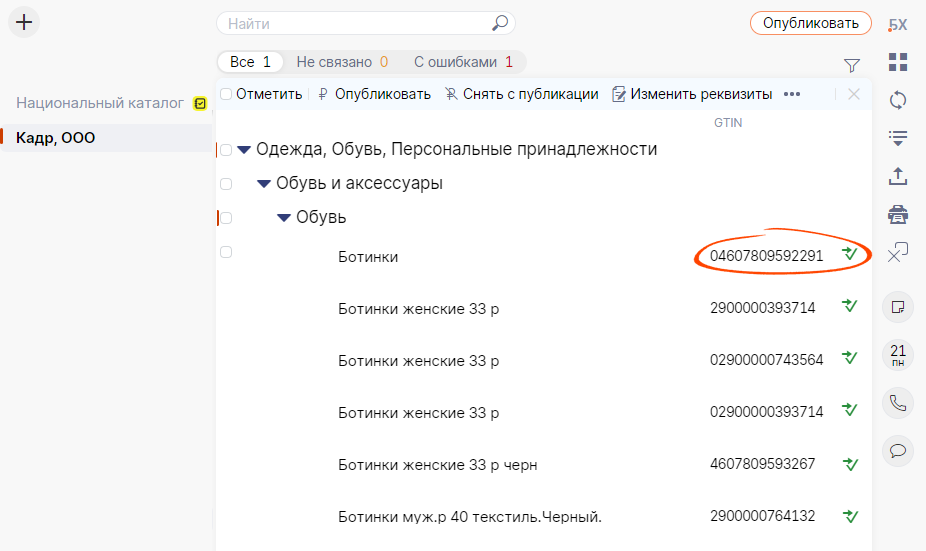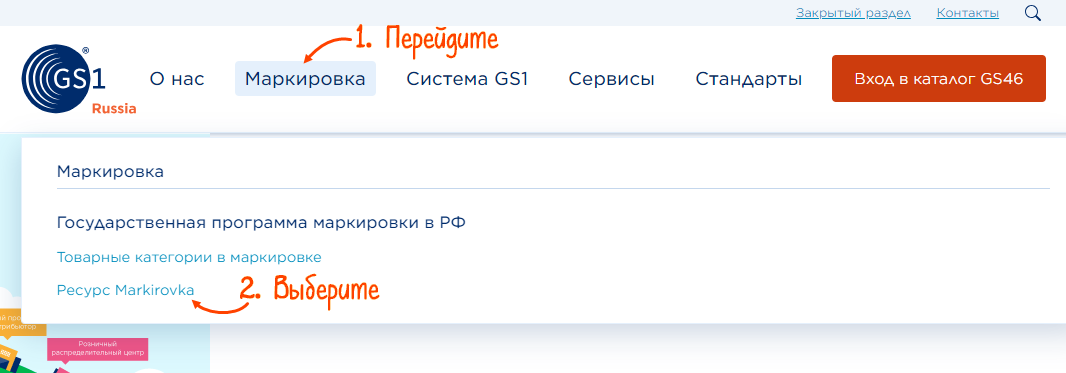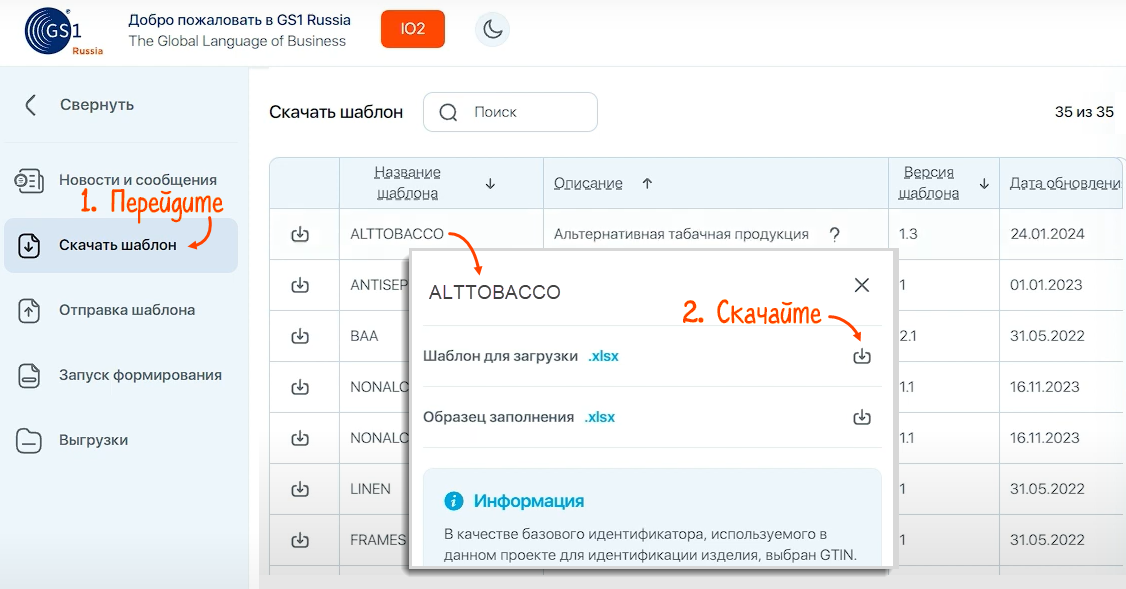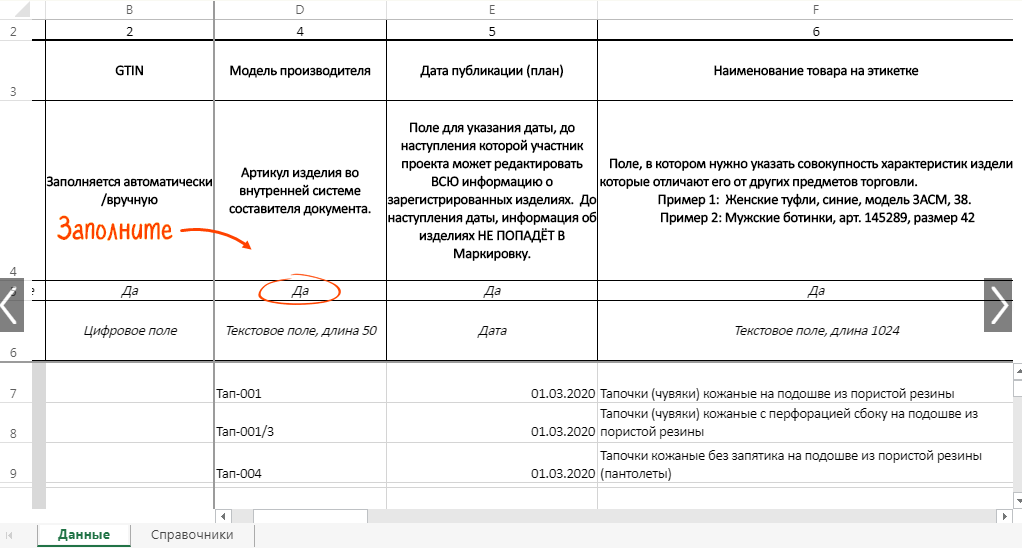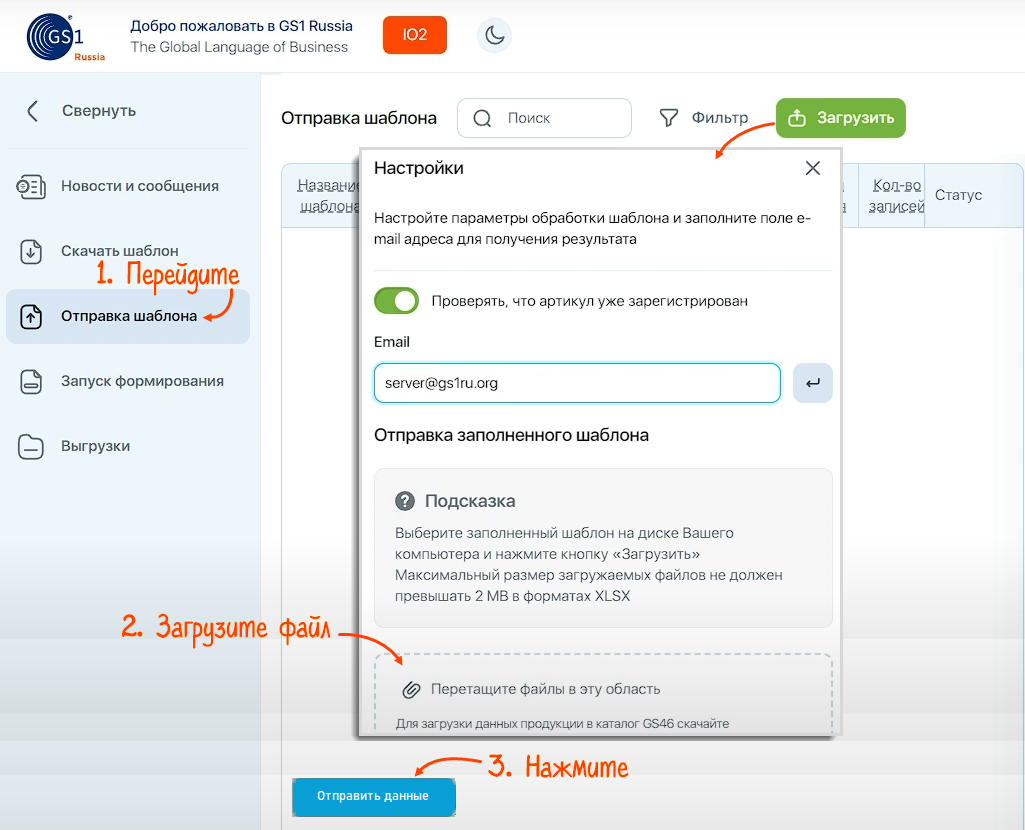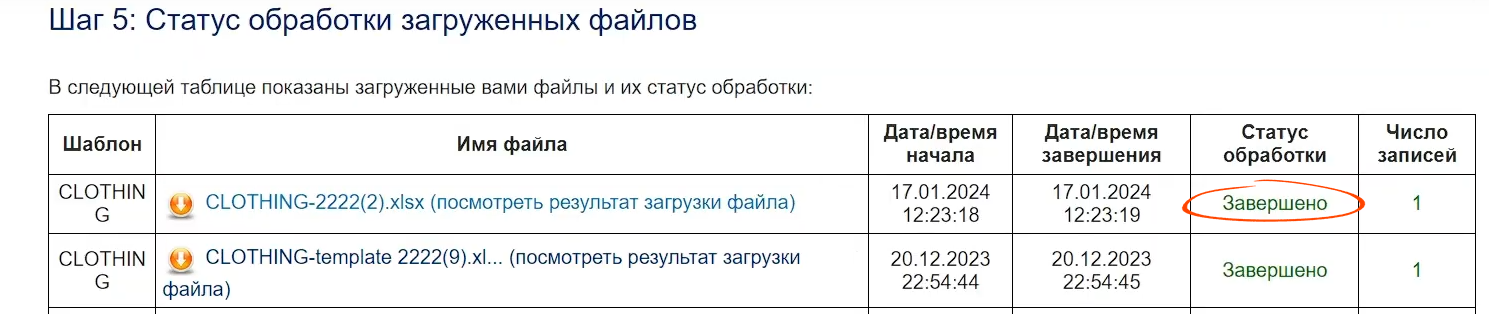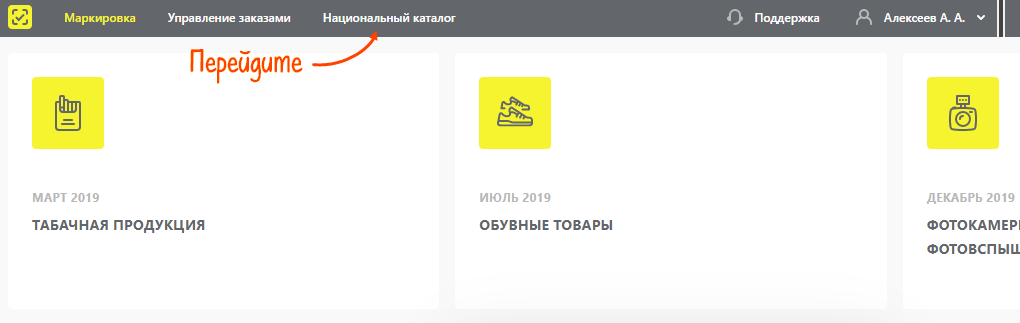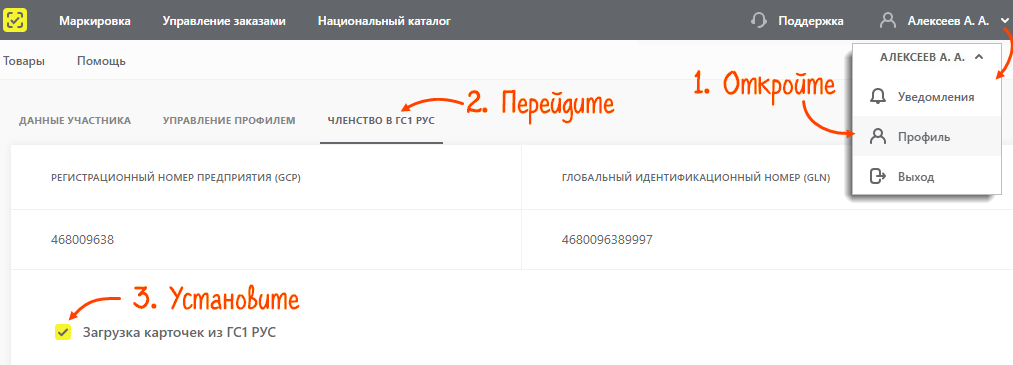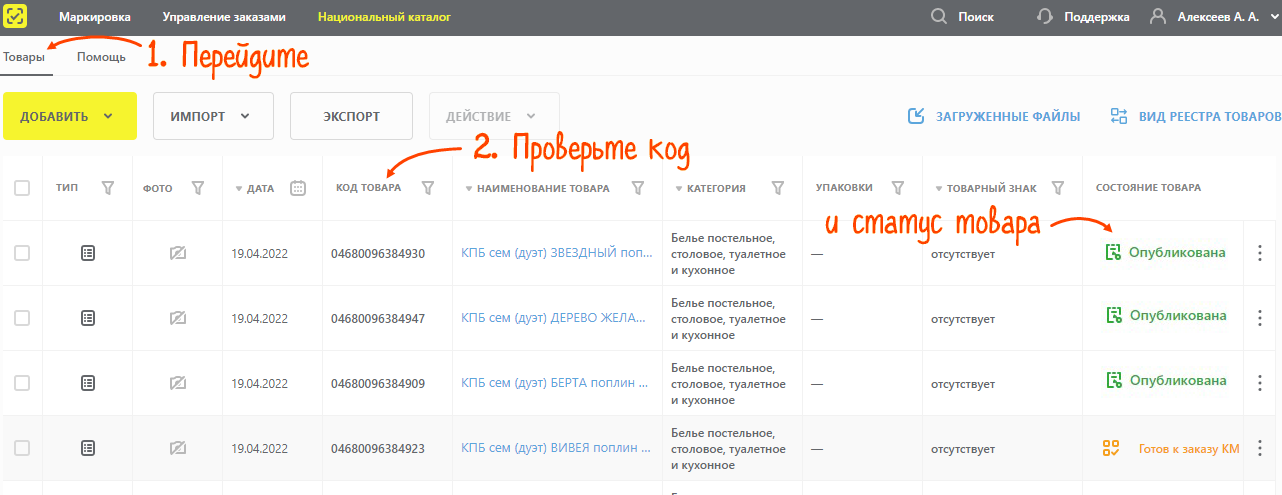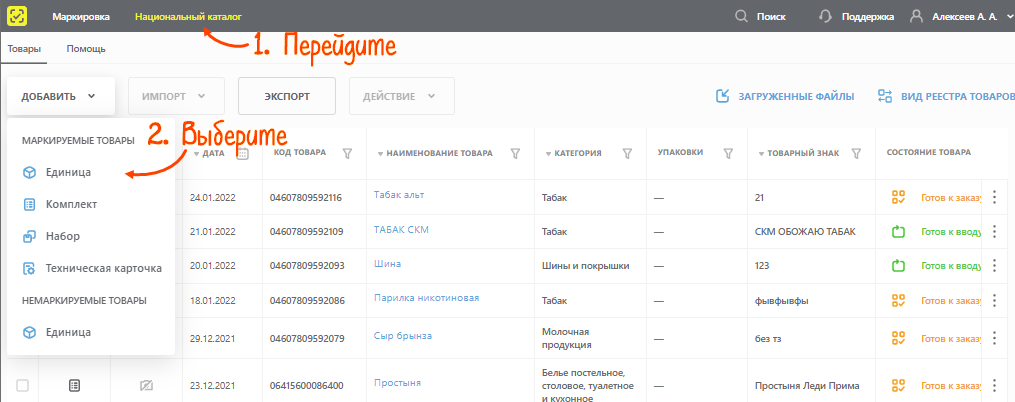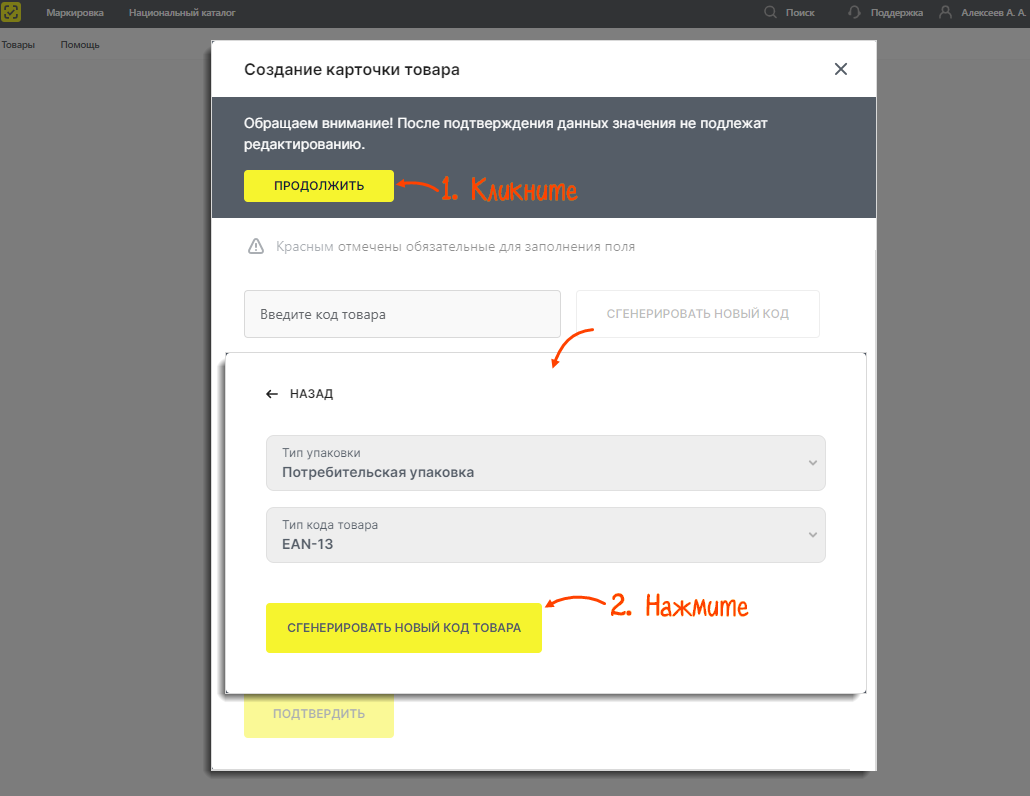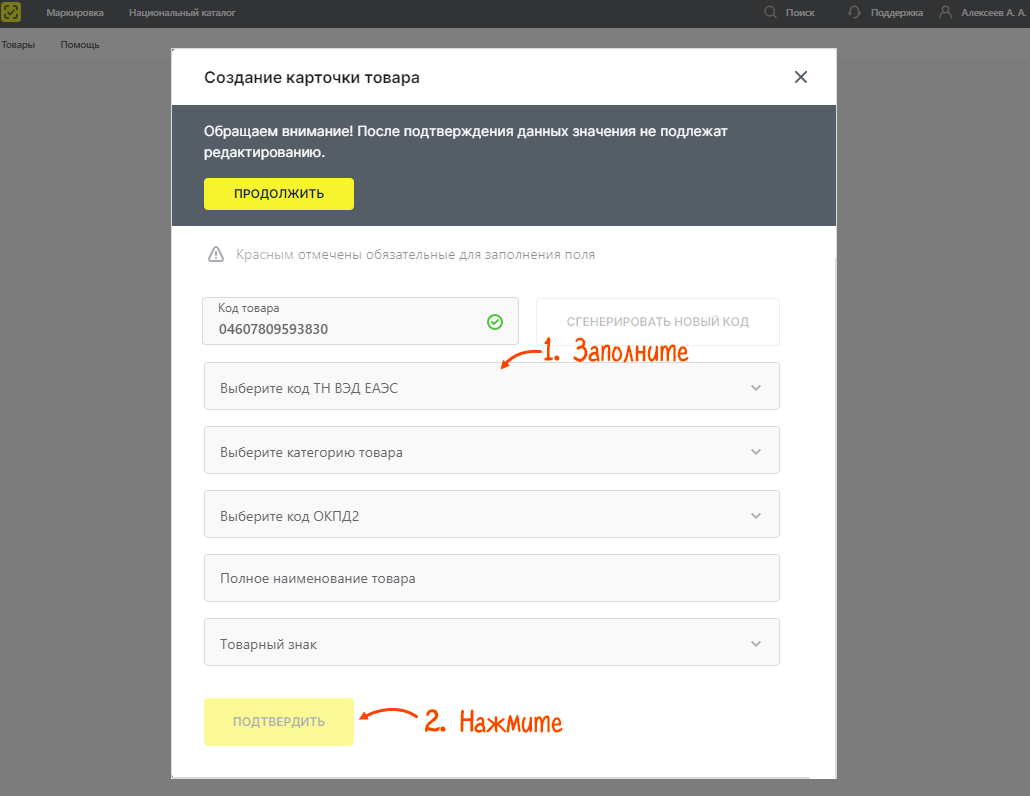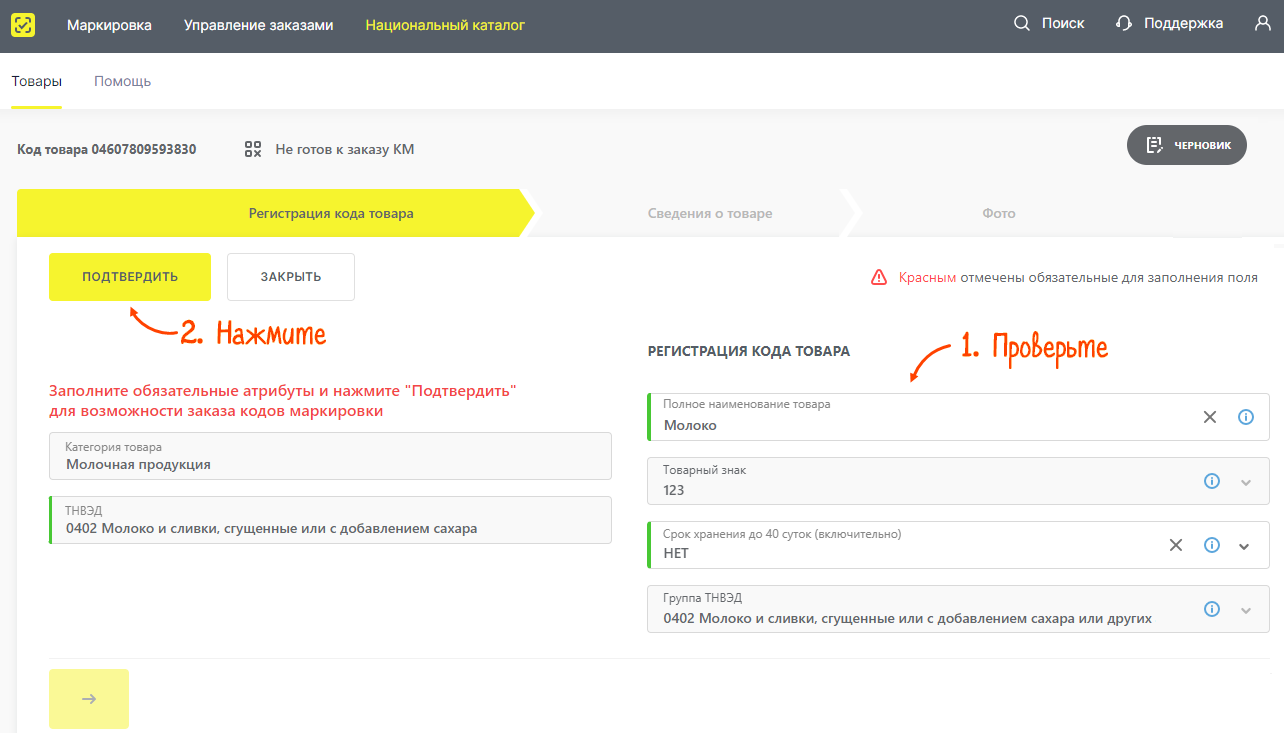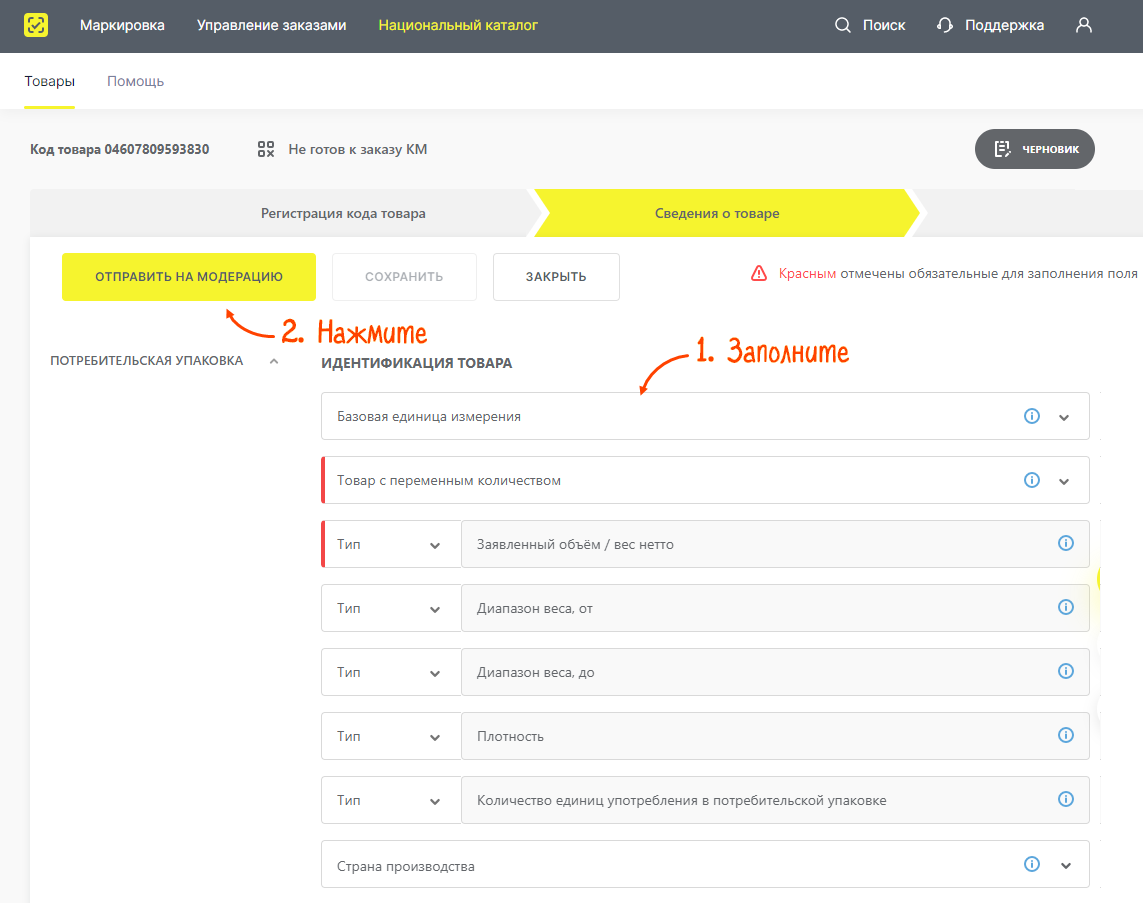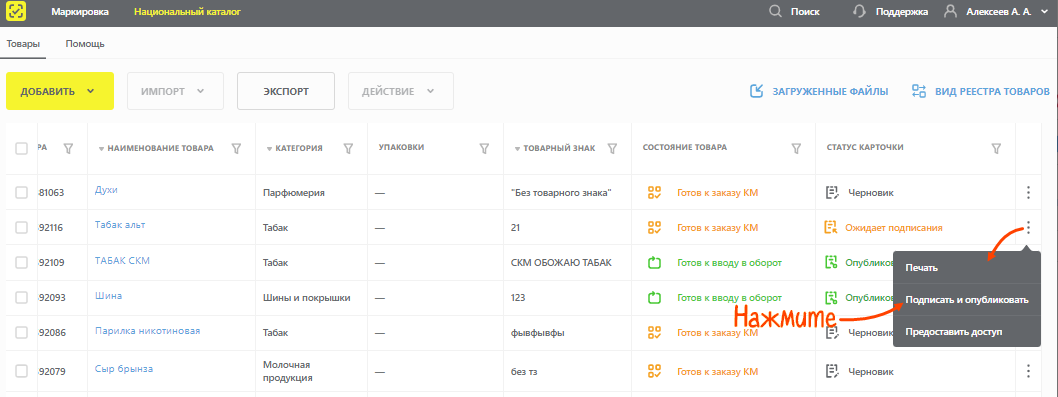Для маркировки поднадзорных товаров нужно описать каждый модельный ряд в ГС1 РУС и получить коды GTIN. Есть три способа заказа кодов GTIN:
- опубликовать сведения о товаре в Национальном каталоге и получить код GTIN прямо из Saby;
- загрузить файл со сведениями о товаре на сайте «ГС1 РУС»;
- оформить карточку товара в Национальном каталоге на сайте «Честный знак».
В Saby
В Saby
В ГС1 РУС
В ГС1 РУС
В Честном знаке
В Честном знаке
Подготовка
Настройте взаимодействие Saby с Национальным каталогом.
Опубликовать товары и получить GTIN
- В разделе «Настройки/Маркетплейсы» в блоке «Национальный каталог» выберите организацию и кликните:
- «опубликуйте товары» — если впервые публикуете товар в Национальном каталоге из личного кабинета Saby;
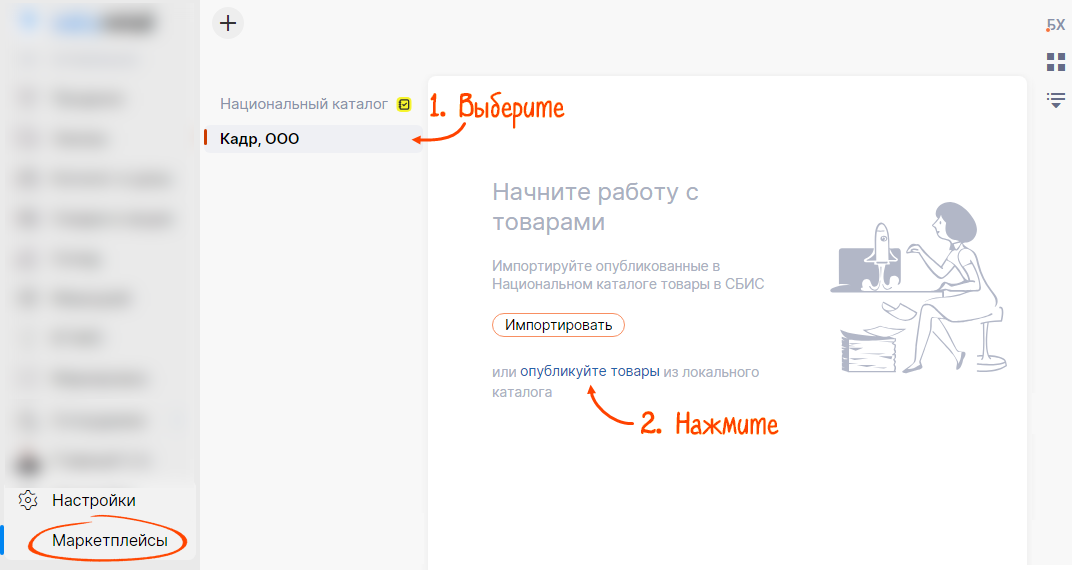
 и выберите «Товар» — если уже публиковали товары в Национальном каталоге из личного кабинета Saby.
и выберите «Товар» — если уже публиковали товары в Национальном каталоге из личного кабинета Saby. 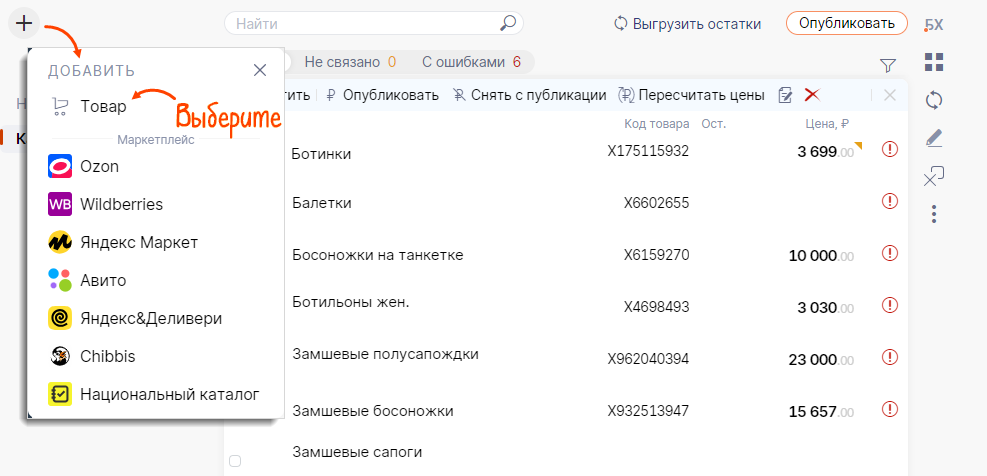
- «опубликуйте товары» — если впервые публикуете товар в Национальном каталоге из личного кабинета Saby;
- Отметьте наименования и нажмите
 .
. 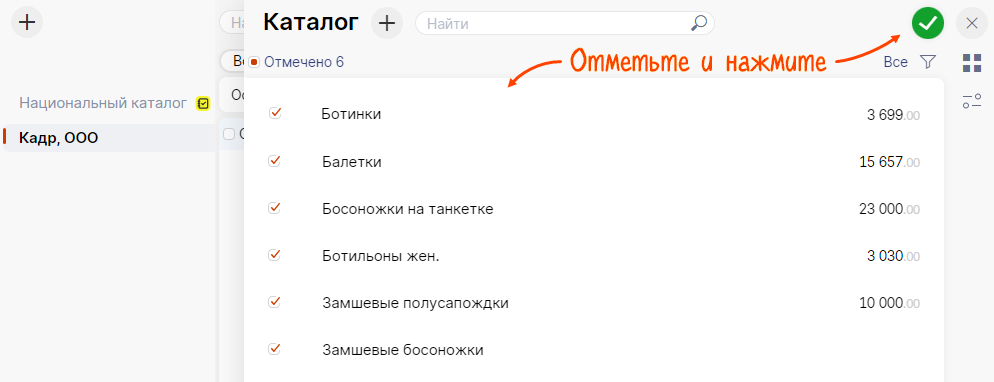
- Откройте карточку товара.
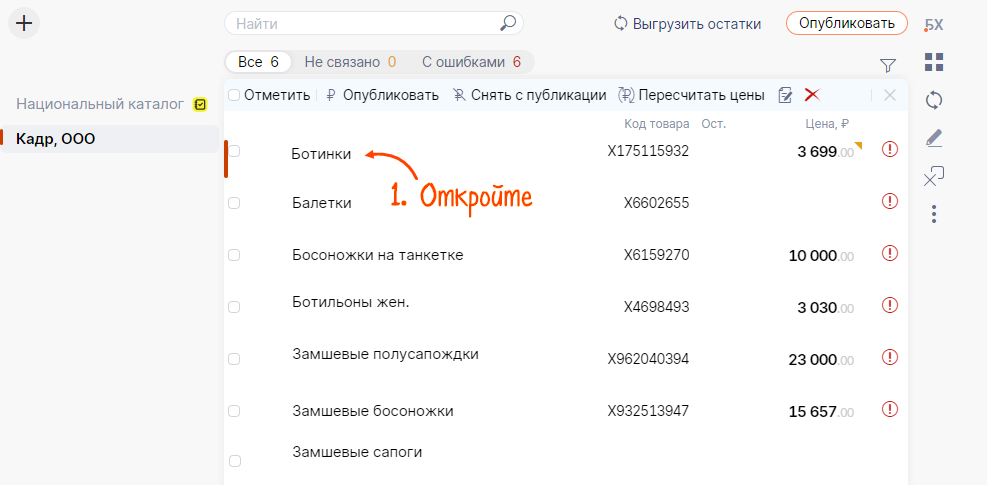
- Выберите категорию товара в Национальном каталоге.
- Укажите обязательную информацию о товаре и нажмите «Опубликовать».
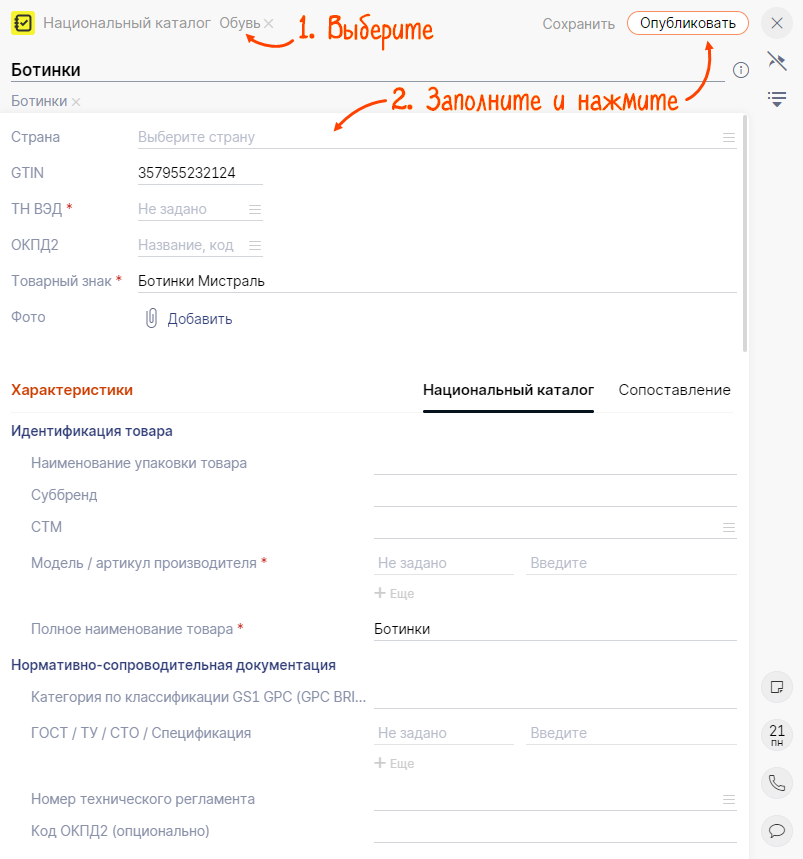
- Убедитесь, что сведения отправлены в Национальный каталог. Дождитесь, когда карточка будет опубликована — в Saby отобразится код GTIN и статус
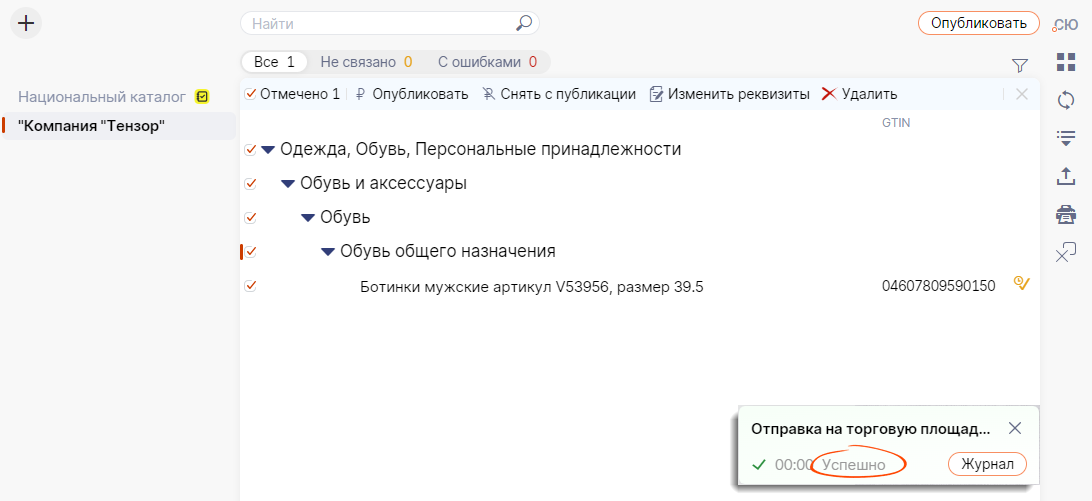
 .
. 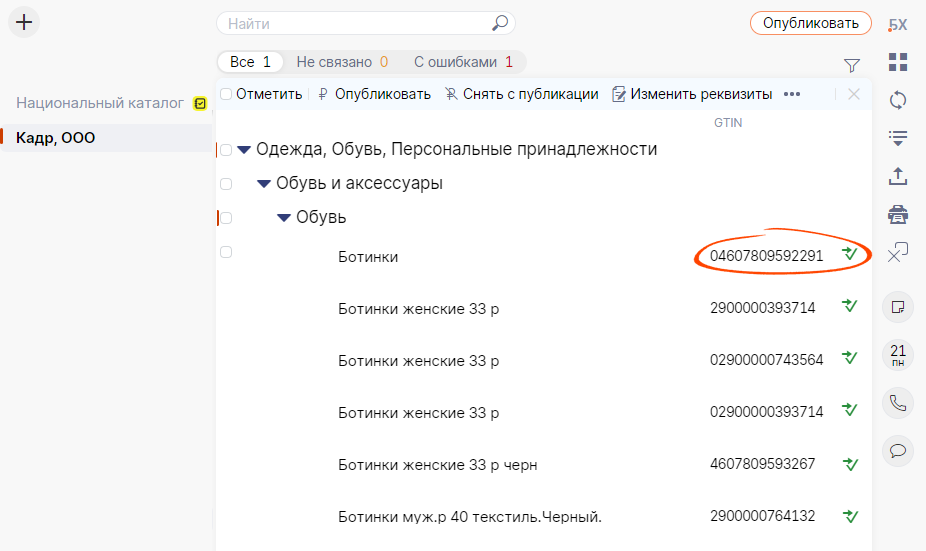
Сведения опубликованы в Национальном каталоге, товару присвоен код GTIN. Теперь продукцию можно маркировать.
Получите коды GTIN в ГС1 РУС
- Перейдите на ГС1 РУС, откройте раздел «Маркировка» и выберите «Ресурс Markirovka».
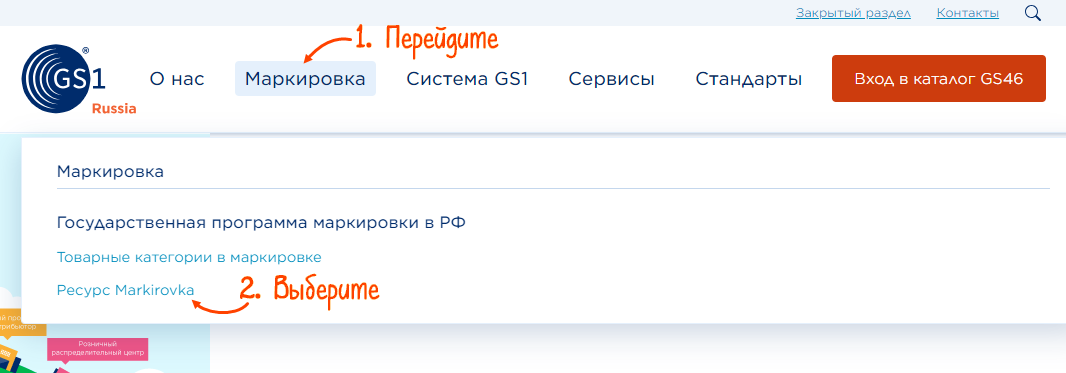
- Перейдите в раздел «Скачать шаблон», выберите товарную группу и кликните
 .
. 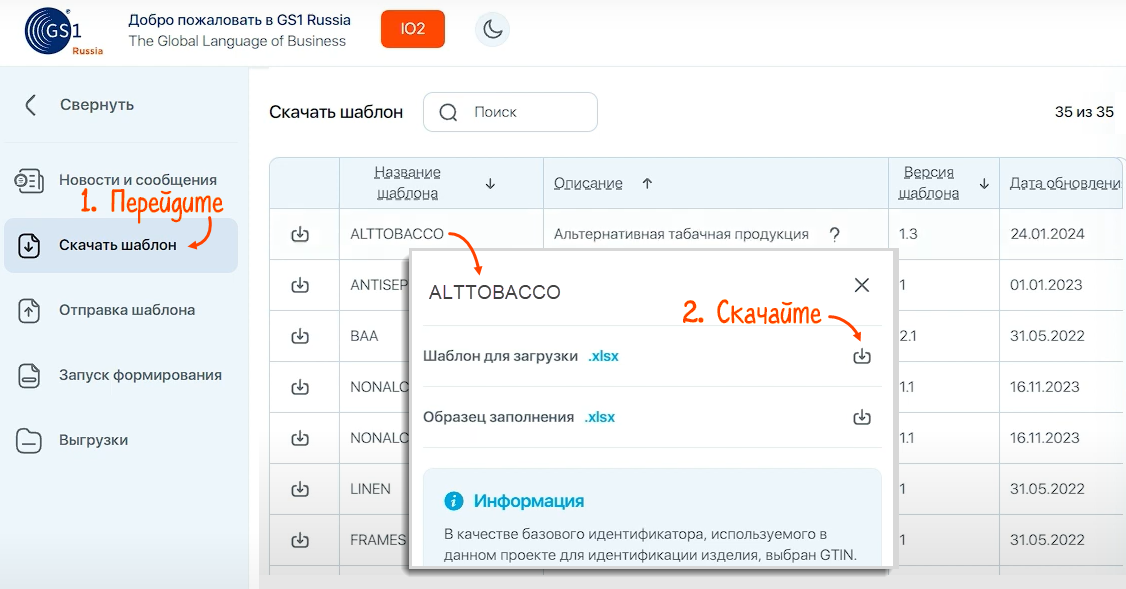
- В файле укажите сведения, у которых в графе «Обязательное» стоит «Да».
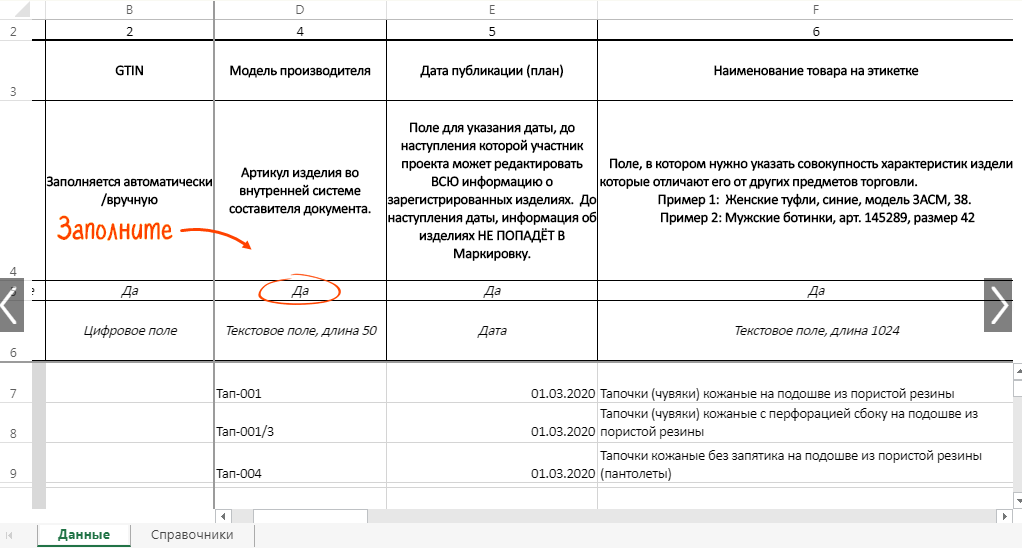
- В разделе «Отправка шаблона» нажмите «Загрузить» и добавьте файл.
- Нажмите «Отправить данные».
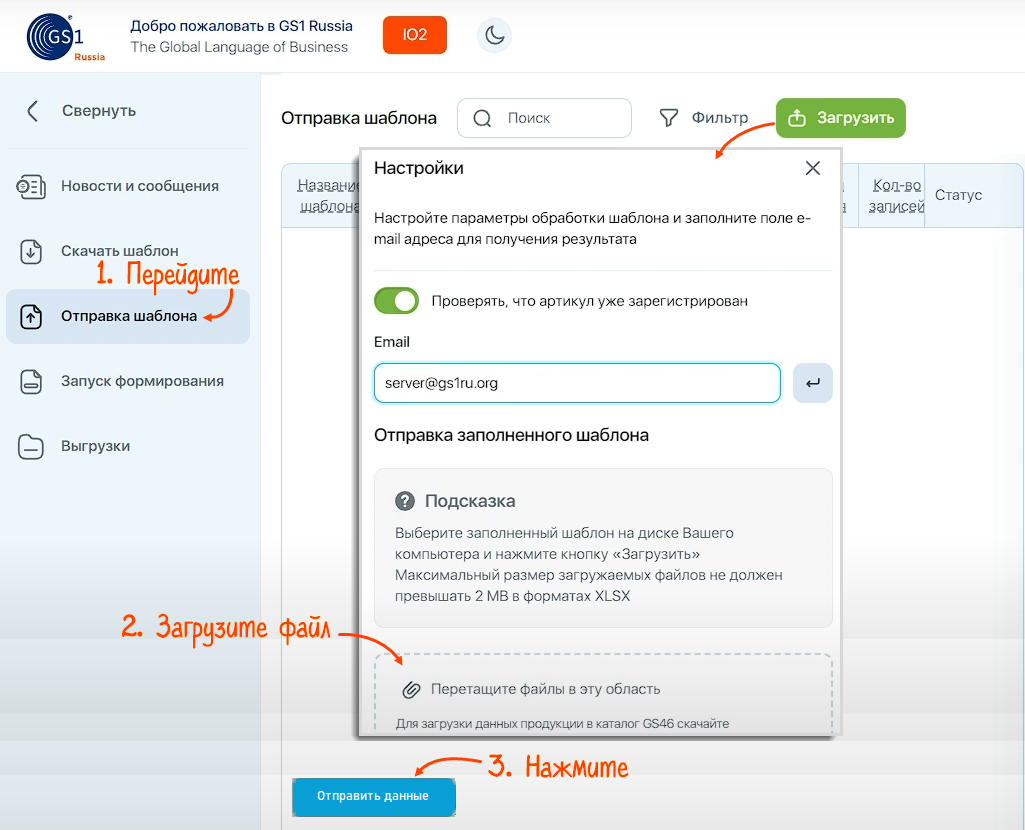
- Убедитесь, что появился статус «Завершено». Он означает, что ГС1 РУС присвоил GTIN каждому модельному ряду и передал информацию в систему маркировки.
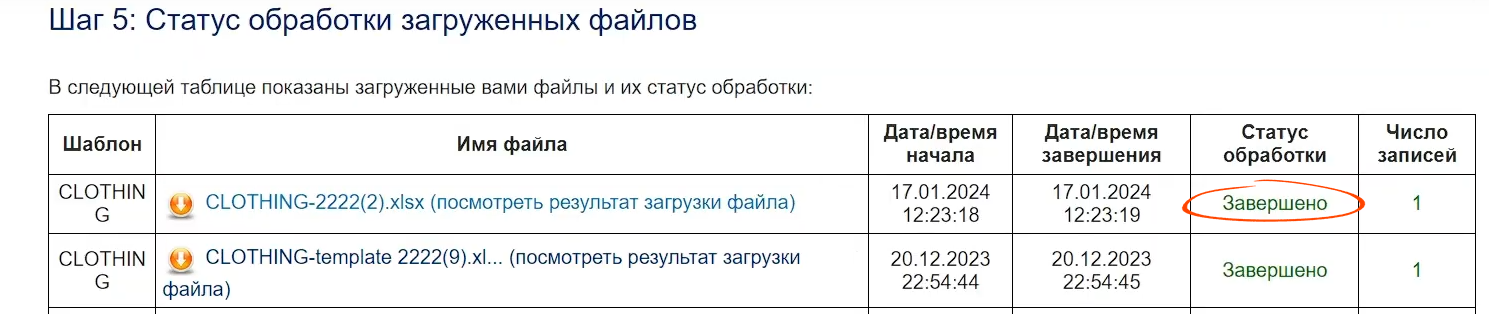
Перенесите коды GTIN и сведения о товарах в «Честный знак»
- Авторизуйтесь на сайте «Честный знак» по электронной подписи и перейдите в раздел «Национальный каталог».
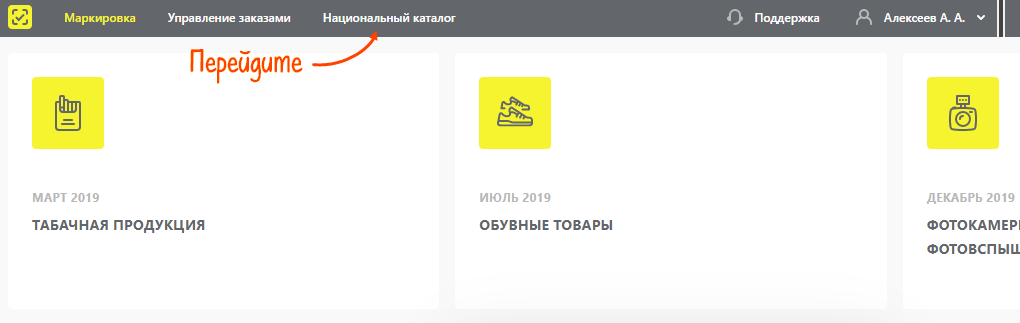
- Откройте профиль, перейдите на вкладку «Членство в ГС1 РУС» и установите флаг «Загрузка карточек из ГС1 РУС».
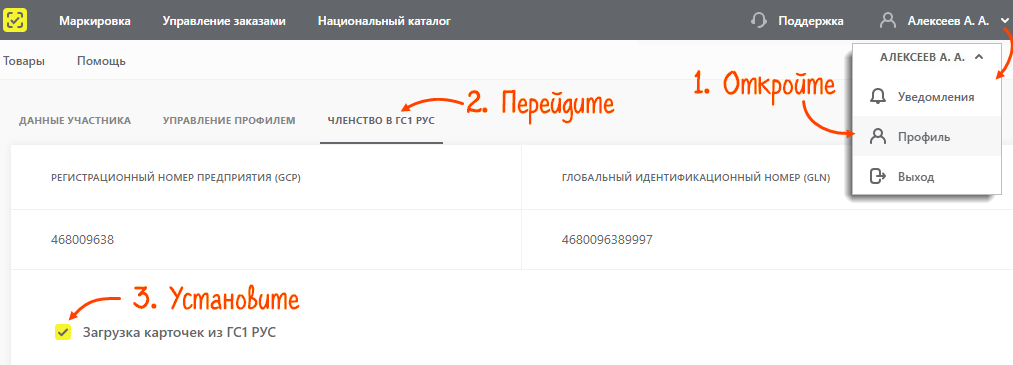
- Перейдите в раздел «Товары» и убедитесь, что напротив каждой позиции отображается код товара и статус карточки «Опубликована».
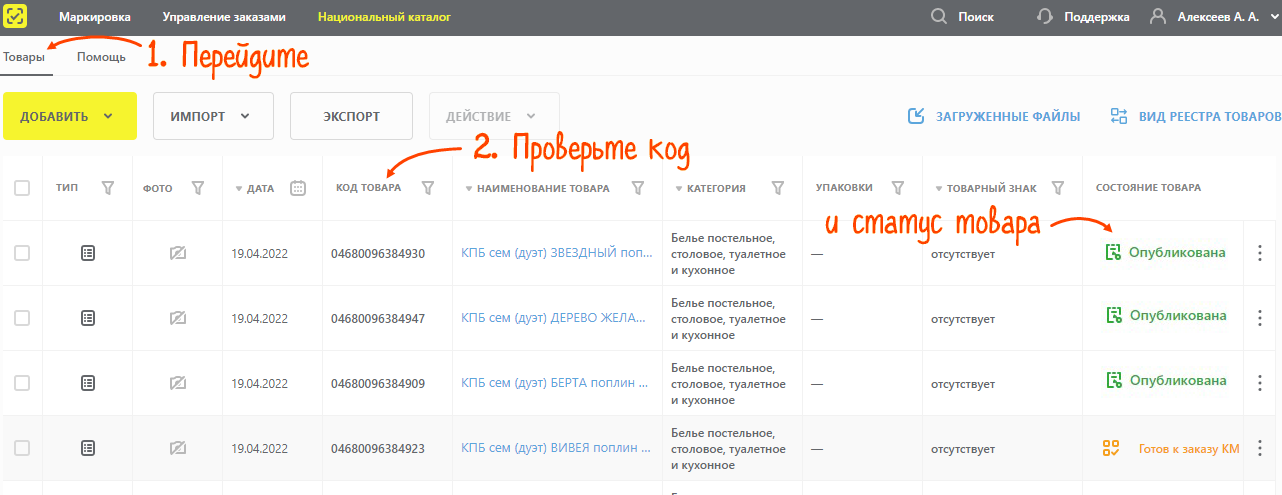
Коды товара получены, можно заказывать коды маркировки.
- Авторизуйтесь на сайте «Честный знак» по электронной подписи, откройте меню и выберите «Национальный каталог».
- Нажмите «Добавить» и выберите «Единица».
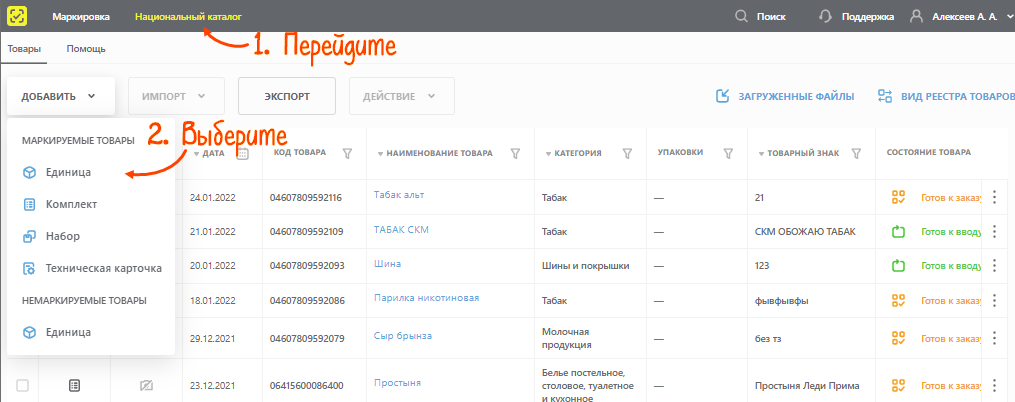
- Кликните «Продолжить», затем «Сгенерировать новый код» и нажмите «Сгенерировать новый код товара».
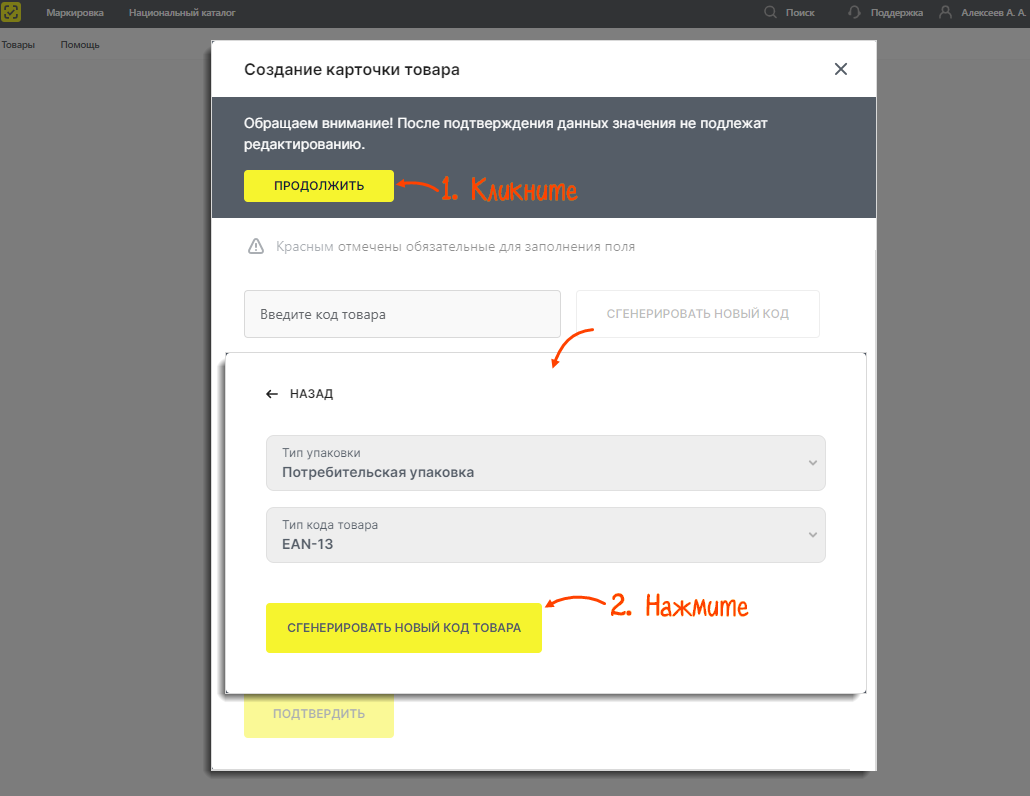
- Введите сведения о товаре и нажмите «Подтвердить».
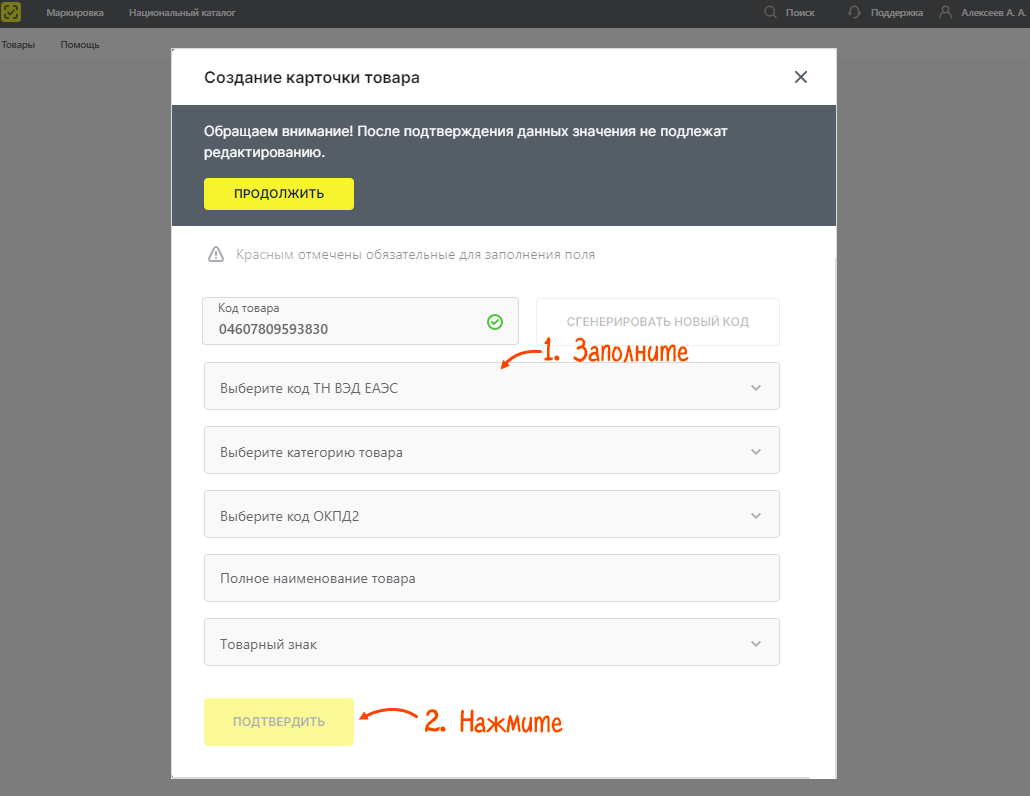
- Проверьте обязательные сведения. Будьте внимательны, после подтверждения их нельзя будет изменить. Кликните «Подтвердить».
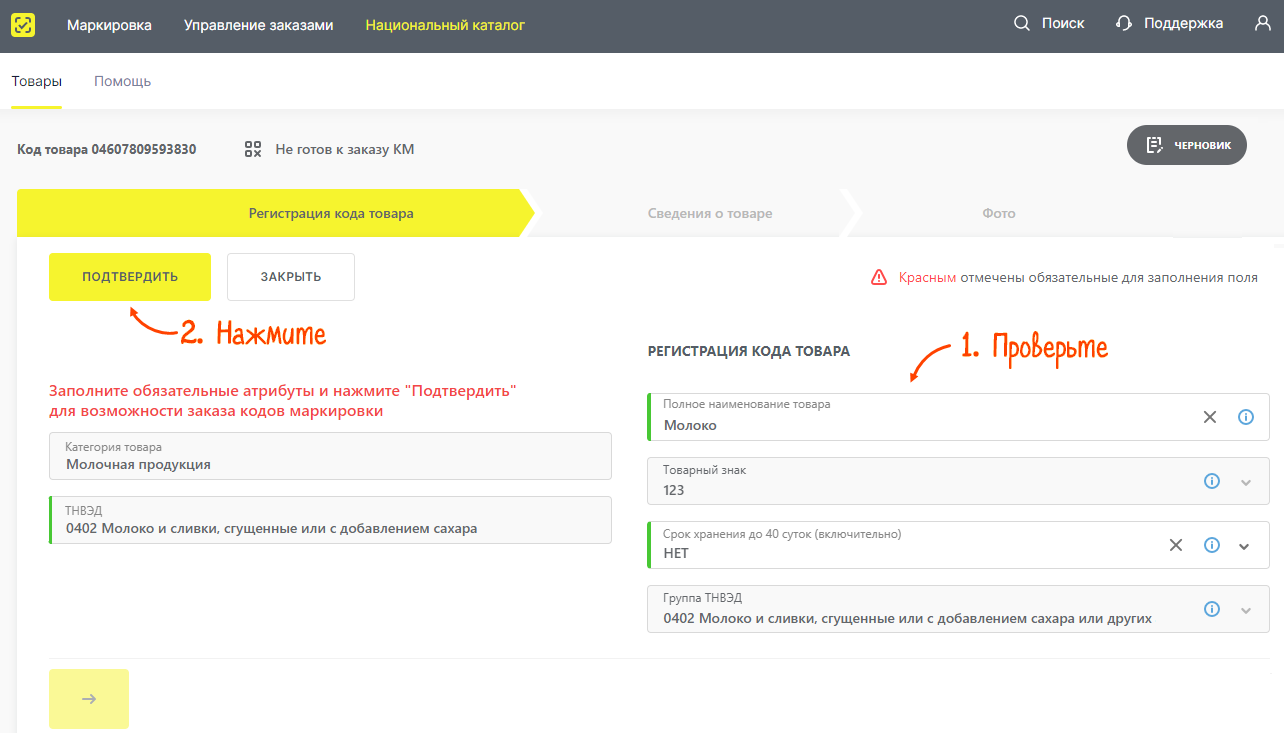
- Укажите обязательную информацию о товаре и нажмите «Отправить на модерацию».
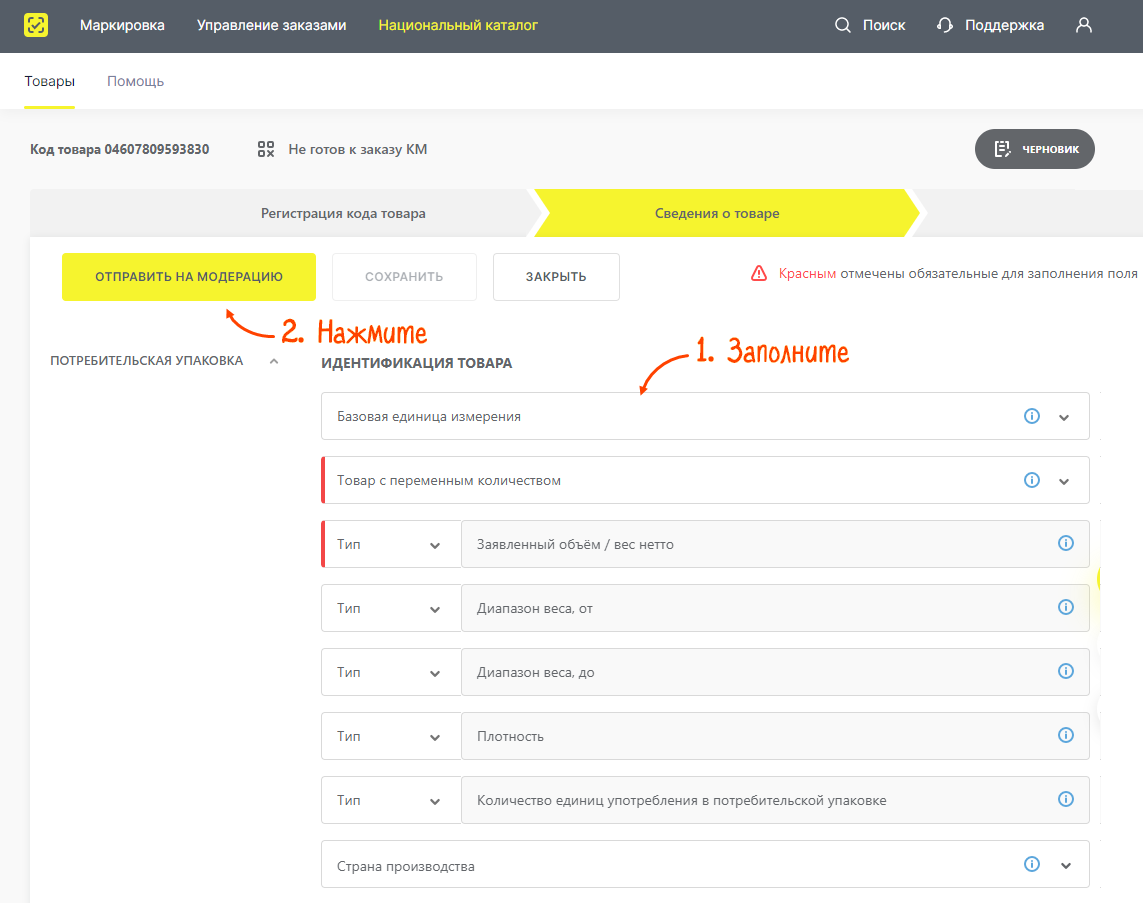
- В разделе «Товары» наведите курсор на статус карточки, нажмите
 , а затем «Подписать и опубликовать».
, а затем «Подписать и опубликовать». 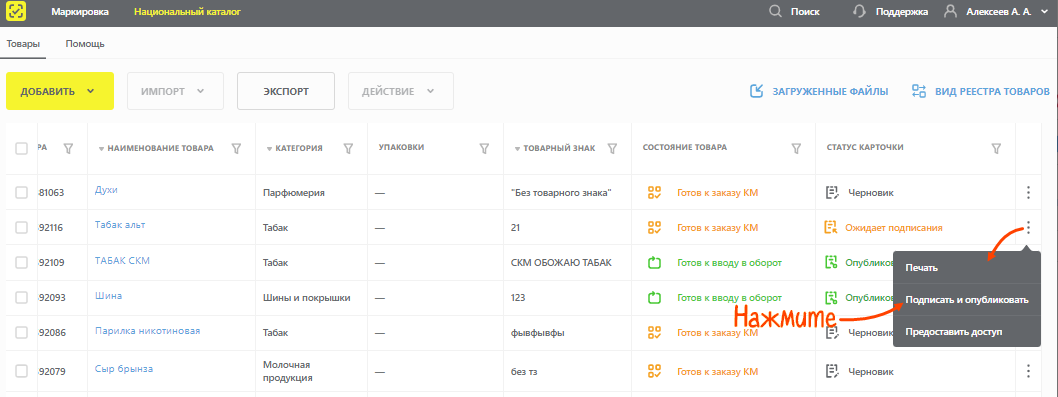
- Дождитесь, когда статус карточки будет «Опубликована».
Итог: товару присвоен код GTIN.
Нашли неточность? Выделите текст с ошибкой и нажмите ctrl + enter.